想知道手机里的 App 每天偷偷和服务器说什么?想亲手调试 App 的网络接口?Proxyman 这款工具能帮你当回 “网络侦探”,不管是 iOS 还是 Android 设备,都能轻松搞定抓包 —— 把 App 和服务器的 “对话” 原原本本摊在你面前。
一、Proxyman 是什么?为什么要用它
Proxyman 其实是手机和互联网之间的 “中间人”。平时手机直接连网络,数据传输像 “暗箱操作”;有了它,就能 “截胡” 所有进出的网络请求(包括 HTTP 和 HTTPS),把 App 发送的 “请求” 和服务器返回的 “响应” 都记录下来。比如你点了 App 里的 “登录” 按钮,它能告诉你:App 发了什么用户名密码,服务器有没有返回 “登录成功” 的 token,甚至能看到藏在 “后台” 的广告请求。
它之所以受欢迎,全靠这几个 “撒手锏”:
- 新手友好:界面像手机 App 一样简洁,没有复杂的参数设置,点开就能用;
- 跨平台:支持 Mac、Windows、Linux,不管你用什么电脑都能连;
- 功能强:不仅能 “看” 流量,还能 “改”—— 比如把服务器返回的 “成功” 改成 “失败”,测试 App 的错误处理;
- 能解密 HTTPS:现在大部分 App 都用加密的 HTTPS,Proxyman 能帮你装个 “特殊证书”,把加密的 “对话” 翻译成你能看懂的文字。
二、Proxyman 的 “破案逻辑”:怎么抓包?
抓包的核心原理其实是 “代理”—— 让手机把所有网络流量都先发给电脑上的 Proxyman,再由它转发给服务器。具体步骤像 “布置监控”:
- 电脑运行 Proxyman:就像在电脑上装了个 “监控中心”,监听着 9090 端口(默认);
- 手机连同一 Wi-Fi:电脑和手机得在同一个 “朋友圈” 里,不然 Proxyman 收不到手机的 “快递”;
- 配置手机代理:告诉手机 “把所有流量都寄到电脑的 IP 地址和 9090 端口”;
- 装证书:HTTPS 请求是 “加密快递”,得装个 Proxyman 的 “解密钥匙”(证书),才能拆开看;
- 开始抓包:打开 App 刷两下,电脑上的 Proxyman 就会像 “监控画面” 一样,实时显示所有网络请求。
三、手把手教你 “布置监控”:安装设置步骤
1. 第一步:在电脑上装 Proxyman
去官网(proxyman.io)下对应系统的版本(Mac/Windows/Linux),像装微信一样点 “下一步”,装完打开就行 —— 界面上会显示 “正在监听 9090 端口”,说明 “监控中心” 准备好了。
2. 第二步:找电脑的 “家庭地址”(局域网 IP)
手机要把流量寄到电脑,得知道电脑在 Wi-Fi 里的 “地址”。怎么找?
- macOS 用户:打开 “系统设置→网络”,看 Wi-Fi 右边的 “IP 地址”(比如 192.168.1.100);
- Windows 用户:打开 “设置→网络和 Internet→Wi-Fi”,找 “IPv4 地址”(比如 10.0.0.5)。
3. 第三步:让手机 “寄快递”(配置代理)
iOS 设备:
- 打开 “设置→Wi-Fi”,点当前连接的 Wi-Fi 旁边的 “i”;
- 找到 “HTTP 代理”,选 “手动”;
- 填 “服务器”(电脑 IP)和 “端口”(9090),点 “存储”。
Android 设备:
- 打开 “设置→网络和 Internet→Wi-Fi”,长按当前连接的 Wi-Fi,选 “修改网络”;
- 点 “高级选项”,找 “代理” 选 “手动”;
- 填 “代理服务器主机名”(电脑 IP)和 “端口”(9090),保存。
4. 第四步:装 “解密钥匙”(SSL 证书)
HTTPS 请求是 “加密的”,得装 Proxyman 的证书才能看懂。
iOS 设备:
- 用 Safari 浏览器(一定要用 Safari!)输入http://proxy.man/ssl;
- 点 “下载”,会提示 “安装描述文件”;
- 打开 “设置→已下载描述文件”,点 “安装”,输锁屏密码;
- 最后去 “设置→通用→关于本机→证书信任设置”,把 “Proxyman SSL Proxying CA” 的开关打开(变绿色)。
Android 设备:
- 先在电脑 Proxyman 里导出证书(“设置→SSL Proxying→导出证书”),存成 PEM 或 CER 格式;
- 把证书传到手机(比如用微信发自己);
- 打开 “设置→安全→加密与凭据→安装证书”,选 “VPN 和应用”,找到证书文件安装;
注意:Android7.0 以上要把证书放对目录(比如/storage/emulated/0/Download),不然装不上。
5. 第五步:开始 “监控”(抓包)
现在,打开手机上的 App(比如微信、抖音),刷两下 —— 电脑上的 Proxyman 就会像 “聊天记录” 一样,显示所有网络请求:左边是 “对话列表”(每个请求的 URL、状态码),右边是 “对话详情”(请求头、请求体、响应头、响应体)。比如你刷抖音,能看到它从哪个服务器拉了视频,视频的 URL 是什么。
四、Proxyman 的 “高级技能”:不止是 “看”,还能 “玩”
Proxyman 不是 “监控摄像头”,而是 “万能工具箱”,能帮你做很多 “有意思的事”:
- 实时查看 “对话”:点一下请求,就能看到 App 发了什么(比如登录时的username和password),服务器回了什么(比如token);
- 改 “对话” 内容(重写):比如你想测试 App 的错误处理,能把服务器返回的{“code”:200,”msg”:”成功”}改成{“code”:500,”msg”:”失败”},看 App 会不会弹 “登录失败” 的提示;
- 阻止 “不必要的对话”(Block):比如 App 总弹广告,你找到广告的 URL(比如ad.xxx.com),用 “阻止” 功能,就能让广告 “发不出去”;
- 用本地文件代替服务器响应(Map Local):比如你想离线开发,把服务器返回的 JSON 文件存到电脑,用 Map Local 功能让 Proxyman 每次都返回这个文件,不用连网也能测 App 的界面;
- 重定向请求(Map Remote):比如你想测试新的 API 地址,把旧地址(api.old.com)的请求导向新地址(api.new.com),不用改 App 代码就能测。
五、Proxyman 的 “用武之地”:能帮你解决什么问题?
1. 开发调试:找 App 的 “bug”
比如 App 突然 “加载不出来”,用 Proxyman 看请求,发现是服务器返回了404(找不到资源),或者 App 发的参数少了个timestamp(时间戳),改了就能解决。
2. 安全测试:查 App 的 “隐私漏洞”
比如银行 App 有没有用 HTTP 传密码(没加密),或者有没有把用户的手机号发给第三方服务器(泄露隐私),用 Proxyman 一抓就知道。
3. 学习研究:搞懂 App 的 “工作原理”
比如你想做个类似 “抖音” 的 App,用 Proxyman 抓抖音的请求,能看到它是怎么拉取视频列表、怎么上传视频的,相当于 “偷师”。
4. 广告拦截:清理 App 的 “垃圾”
比如某 App 总弹广告,你找到广告的 URL(比如ad.xxx.com),用 “阻止” 功能,就能让广告 “发不出去”,界面更干净。
六、“监控” 的注意事项
- 安全第一:
- 证书别乱装:只装 Proxyman 的证书,抓完包记得关掉证书信任(不然别人可能用你的证书 “截胡” 你的流量);
- 敏感 App 别乱抓:比如银行 App、支付 App,抓包会看到你的密码、支付信息,千万别把这些数据给别人。
- VPN 冲突:如果用了 VPN,得让 VPN 允许本地流量通过代理,不然 Proxyman 收不到请求。
- 反抓包机制:一些安全 App(比如支付宝)会检测代理环境,发现后会 “罢工”,这时候得用更高级的方法(比如 root 手机)绕过,但不建议新手尝试。
- 性能影响:抓包会占用一点电脑资源,要是你在测实时游戏(比如王者荣耀),可能会有延迟,建议抓完包关掉 Proxyman。
不管你是开发者想调试 App,还是普通用户想知道 App 在 “偷偷干什么”,Proxyman 都能帮你搞定。它的核心优势是 “简单”—— 不用学复杂的命令,不用改手机系统,像装 App 一样就能用;同时 “强大”—— 能满足从 “看流量” 到 “改流量” 的所有需求。